Quick Video Recorder – Lopullinen katsaus Screen Recorder -sovellukseen ja paras vaihtoehto
Quick Video Recorder on aina ensimmäinen valinta, kun haluat kaapata näyttövideoita nopeasti. Sen avulla voit tallentaa videota kameran suljinäänellä ja kameran esikatseluilla. Lisäksi Android-puhelimellasi on ajoitusominaisuus videoiden kaappaamiseen. Mutta minkä pitäisi olla paras Quick Video Recorder -sovellus Windowsille ja Macille? Tässä on lopullinen arvostelu, jonka sinun pitäisi tietää artikkelista.
Opasluettelo
Lopullinen arvostelu Quick Video Recorderista Paras nopea videotallennusohjelmisto Win/Macille Usein kysytyt kysymykset Quick Video Recorder -sovelluksestaLopullinen arvostelu Quick Video Recorderista
Kun haluat tallentaa puheluita tai video-opetusohjelmia Android-puhelimella tai -tabletilla, Nopea videonauhuri on all-in-one-näytön tallennussovellus, joka tallentaa näytön videoita ja äänitiedostoja äänettömästi ja salaa. Se tarjoaa myös ajastettuun videotallennukseen useita parametreja, kuten päivämäärän, kellonajan ja tallennuksen keston.
Plussat
1. Tallenna näyttövideoita yhdellä napautuksella ilman ääntä.
2. Säädä ajoitetun tallennuksen päivämäärä, kellonaika ja kesto.
3. Tallenna ja aktivoi etu- tai takakamera äänettömästi ja salaa.
4. Tarjoa videovakain, automaattitarkennustila, melun vähentäminen, jne.
Haittoja
1. Vie paljon tilaa korkealaatuisen videon ja äänen tallentamiseen.
2. Tallennus loppuu, kun videon koko on saavuttanut 4 Gt Androidissa.
3. Tarvitset kameran kaikki luvat Androidissa etukäteen.
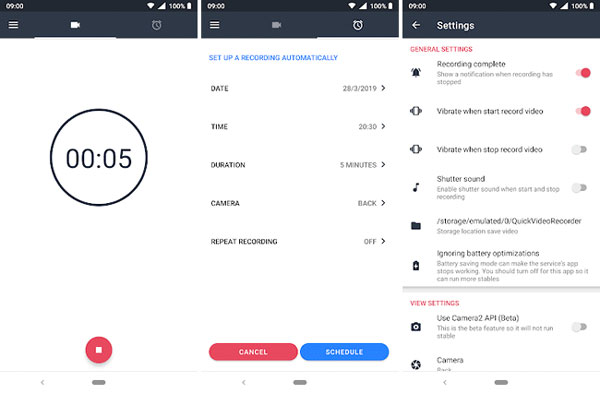
Kuinka tallentaa näyttöä Quick Video Recorderilla
Vaihe 1.Kun olet jo asentanut Quick Video Recorderin Android-puhelimeesi tai -tablettiisi, käynnistä ohjelma ja valitse haluamasi tila, kuten Front Camera Recorder tai Back Camera Recorder. Lisäksi voit myös säätää muita parametreja.
Vaihe 2.Napsauta vaaleanpunaista painiketta sovelluksen sisällä tai napsauta "Video Recorder" -pikakuvaketta/widgettiä aloittaaksesi tallennuksen salaa ja äänettömästi. Voit tietysti valita toisen widgetin koskettamalla pitkään ja käynnistääksesi videonauhurin nopeasti ja salaa taustalla ilman taskulamppua.
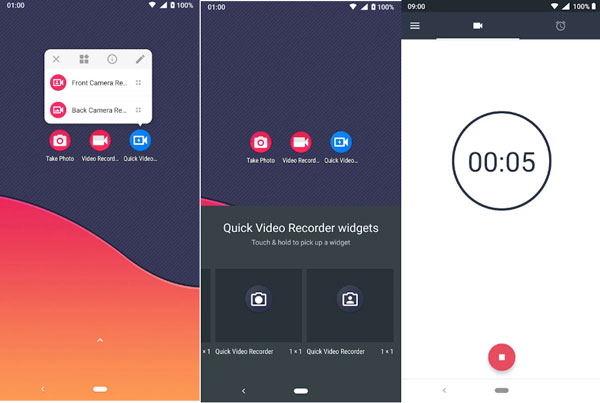
Vaihe 3.Kun haluat kaapata ajoitetun nauhoituksen, voit määrittää tallennuksen automaattisesti Quick Video Recorderilla, kuten päivämäärän, kellonajan, keston, kameran, uusintatallennuksen ja muut parametrit näytön videon kaappaamiseksi Android-laitteellasi.
Vaihe 4.Lopeta tallennus napsauttamalla vaaleanpunaista painiketta uudelleen. Sen jälkeen voit esikatsella tallenteen, leikata videon haluamallasi tavalla. Quick Video Recorder tarjoaa myös automaattisen valkotasapainon ja monia päivitysvaihtoehtoja, joita voidaan käyttää valaistuksen ja kulman kohdistamiseen vastaavasti.
Paras nopea videotallennusohjelmisto Win/Macille
Kuten edellä mainittiin, Quick Video Recorder tarjoaa joitain edistyneitä ominaisuuksia näytön kaappaamiseen Android-puhelimeen salaa ilman ilmoitusta. Mutta mitä sinun pitäisi tehdä, jos sinun on kaapattava Skype-puheluita tai äänitettävä puheluita iPhonella?
AnyRec Screen Recorder on all-in-one Quick Video Recorder -vaihtoehto Skype-puheluiden tallentamiseen tietokoneellesi ja puheluiden tallentamiseen peilatusta Android-puhelimesta/iPhonesta. Se tarjoaa myös ajoitetun tallennuksen ja useita parametreja videon laadun säätämiseksi. Lisäksi se tarjoaa 7 tallennustilaa eri tarkoituksiin.

Tallenna näytön videoita, puheluita ja muita näytön toimintoja salaa.
Kuvaa peilattu Android- tai iPhone-näyttö ilman ilmoitusta.
Säädä videomuotoa, kuvanopeutta, äänikoodekkia ja muita muita asetuksia.
Tarjoa useita muokkaustoimintoja videoiden muokkaamiseen ja tallenteiden leikkaamiseen.
100% suojattu
100% suojattu
Vaihe 1.Lataa ja asenna AnyRec Screen Recorder, voit käynnistää ohjelman tietokoneellasi. Napsauta "Video Recorder" -painiketta tallentaaksesi Skype-puhelut tietokoneellesi. Lisäksi voit valita "Puhelin"-vaihtoehdon tallentaaksesi puhelut Quick Video Recorder -vaihtoehtona.

Vaihe 2.Ota "DISPLAY1" -vaihtoehto käyttöön ja säädä Skype-puhelun tai peilatun puhelun tallennuskehystä. Tämän jälkeen voit ottaa käyttöön sekä "Järjestelmäääni"- että "Mikrofoni"-vaihtoehdot kaapataksesi äänitiedostot eri kanavilta alkuperäisellä laadulla.

Vaihe 3.Napsauta "REC"-painiketta aloittaaksesi näytön toimintojen tallentamisen. Tallennuksen aikana voit piirtää huomautuksia, vesileimoja, muotoja ja paljon muuta. Kun olet kaapannut haluamasi tiedostot, voit napsauttaa "Stop"-painiketta tallentaaksesi nauhoituksen.

Vaihe 4.Esikatsele tallennetta sisäänrakennetulla mediasoittimella. Voit leikata haluamasi osan tallennuksesta napsauttamalla asettamalla aloituspisteen ja päätepisteen. Tämän jälkeen voit napsauttaa "Tallenna" -painiketta tallentaaksesi videotiedoston tietokoneellesi tai jakaaksesi sen sosiaalisen median verkkosivustoille.

100% suojattu
100% suojattu
Usein kysytyt kysymykset Quick Video Recorder -sovelluksesta
-
Miksi Quick Video Recorder pysähtyy, kun se saavuttaa 4 Gt?
Käytätkö Quick Video Recorderia tai a äänitallennin sovellus Android-puhelimellasi voit huomata, että tallennus pysähtyy, kun se saavuttaa 4 Gt:n rajoituksen. Suuret videotiedostot eivät vain vie paljon tilaa, vaan myös vahingoittavat Android-puhelimesi asemaa.
-
Mikä on tärkein ero Quick Video Recorderin ja muiden välillä?
Poikkeaa muista näytön tallentimista, Quick Video Recorder on myös a salainen näytön tallennin tallentaaksesi videoita sisäänrakennetusta kamerasta ilman näyttöä. Lisäksi voit jopa käyttää ajoitettua tallennusta videoiden kaappaamiseen automaattisesti.
-
Onko olemassa mitään Quick Video Recorder -vaihtoehtoa iOS:lle ilman jailbreakia?
Ei. Applen rajoitusten vuoksi et löydä Quick Video Recorder -vaihtoehtoa näytön videoiden kaappaamiseen iPhonellasi. Kun haluat löytää vakoilusovelluksen, voit murtaa iPhonesi ja käyttää iPhonen Spy Recorderia.
Johtopäätös
Kun tarvitset tallentaa Skype-puheluita, puheluita ja muita näytön toimintoja salaa, Quick Video Recorder -sovellus on mukava valinta, jolla voit saada haluamasi videot Android-laitteellesi. Mutta on olemassa monia rajoituksia, kuten 4 Gt videotiedosto, tallennusaika ja jopa kaatumisongelmat. AnyRec Screen Recorder on paras Quick Video Recorder -vaihtoehto näytöllä olevien toimintojen tallentamiseen tietokoneellesi.
 Pakkaa MP4 verkossa ilmaiseksi
Pakkaa MP4 verkossa ilmaiseksi